2024 3 parasta WhatsApp-videomuunninta, uusin arvostelu
Nykyään ihmiset käyttävät yhä useammin videoita vangitakseen ja tallentaakseen elämän arvokkaita hetkiä, ja WhatsAppista tietoviestintäalustana on tullut usein käytetty chat-työkalu. Kuitenkin, kun yrität lähettää videotiedostoja ystävillesi WhatsAppissa, saatat saada virheilmoituksen, jos sovellus ei tue videomuotoa. Tämä artikkeli esittelee kolme WhatsApp-videomuuntimet jotka voivat auttaa sinua muuntamaan videoita, mukaan lukien muuntaessasi MP4:n WhatsApp-videoksi.
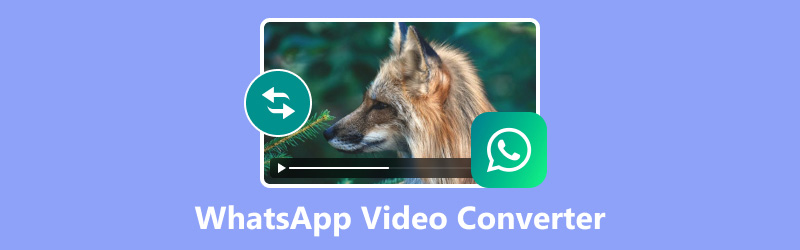
- OPAS LIST
- Osa 1. Parhaat työkalut videoiden muuntamiseen WhatsAppia varten
- Osa 2. Vinkkejä videon laadun optimointiin WhatsAppille
- Osa 3. Usein kysytyt kysymykset WhatsApp-videomuuntimista
• ArkThinker:ssä omistautuneet kirjoittajamme tarjoavat puolueettomia, kattavia arvioita, jotka auttavat sinua tekemään tietoisia päätöksiä videomuuntimien valinnassa.
• Tutkimme ja testaamme perusteellisesti työkaluja, arvioimme toimintoja, helppokäyttöisyyttä, käyttöliittymää, videon muunnosnopeutta, suorituskykyä ja yhteensopivuutta.
• Kokeneet kirjoittajamme käyttävät asiantuntemustaan oikeudenmukaisten arvioiden varmistamiseksi. Räätälöimme arvostelumme vastaamaan erilaisiin käyttäjien tarpeisiin ja käyttötapauksiin, ja pyrimme olemaan luotettava lähde videon muuntamiseen tarkoitettujen apuohjelmien arvosteluille.
Osa 1. Parhaat työkalut videoiden muuntamiseen WhatsAppia varten
WhatsApp-videorajoitusten, kuten videon koon ja formaattien, vuoksi saatamme joskus kohdata haasteita, kun emme pysty lähettämään haluamaamme videota heti, kun se ei ole vaaditussa muodossa. Tässä on joitain videomuotojen muunnostyökaluja, jotka auttavat sinua muuntamaan videosi WhatsAppia varten. Lue ja seuraa niitä löytääksesi parhaan videomuuntimen tarpeisiisi.
Aiseesoft Video Converter Ultimate
Aiseesoft Video Converter Ultimate on maaginen videomuunnosohjelmisto, jonka avulla voit muuntaa vaivattomasti minkä tahansa videon, esimerkiksi auttaa sinua muuttamaan videomuodon yleisimmin käytetyksi MP4-muodoksi lähetettäväksi paremmin WhatsAppissa. Se käyttää edistynyttä tekniikkaa, mikä takaa huomattavan nopeuden. Siinä on myös kattavat muokkausvaihtoehdot, joiden avulla voit käyttää suodattimia ja perustehosteita ja jopa lisätä 3D-tehosteita videoihisi.
Ominaisuudet:
◆ Laaja yhteensopivuus: se voi auttaa sinua muuttamaan videomuotoa yli 1000 formaattiin, kuten muuntamaan AVI:n MP4:ksi.
◆ 120X nopeampi muunnos: muunnosnopeus on erittäin nopea; ei tarvitse odottaa pitkään. Sen avulla voit myös syöttää useita videotiedostoja muuntamista varten, mikä tekee useiden videomäärien hallinnasta helppoa.
◆ Erittäin korkea videon selkeys: tukee HD/4K/8K tai vielä parempaa selkeyttä.
◆ Laadukas videopakkaus: sen avulla voit pakata suuren tiedostokoon ihanteelliseen kokoon.
Joten kuinka käyttää sitä parhaaksi hyödyksemme?
Lataa tämä ohjelmisto ja suorita se tietokoneellasi; näet tällaisen käyttöliittymän. Napsauta Aloitus -painiketta ladataksesi videon, jonka haluat muuntaa, ja valitse tarvitsemasi tulostusmuoto. Kuten MP4 lähettääksesi sujuvammin WhatsAppissa.
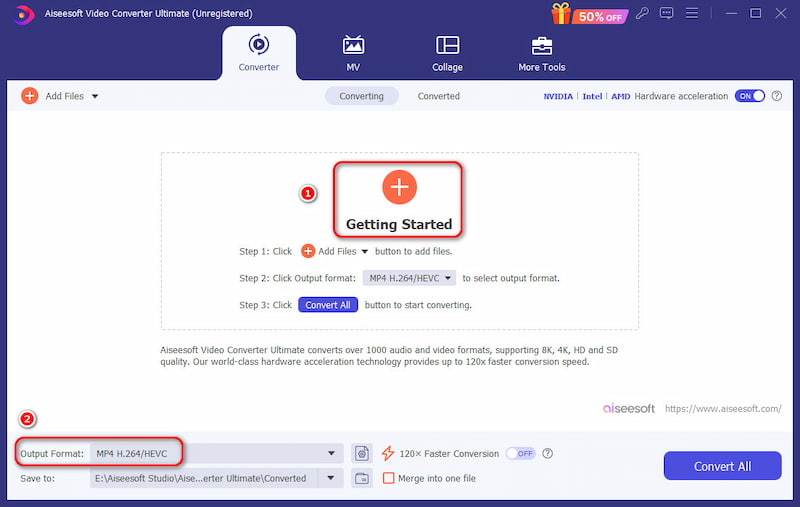
Kun olet tehnyt kaikki asetukset, napsauta Muunna kaikki -painiketta muuntaaksesi videomuotosi. Helppoa ja yksinkertaista, onnistut muutamassa sekunnissa.
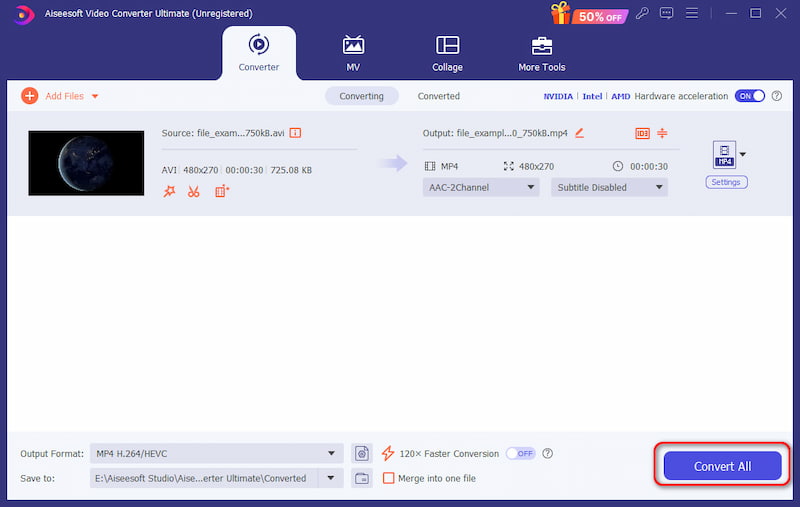
WhatsApp-videomuuntimena Aiseesoft Video Converter Ultimate on aikasi ja rahasi arvoinen. Voit ladata videotiedostosi ja käyttää useita ominaisuuksia parantaaksesi videoiden laatua, kuten muuntamalla MP4:n WhatsApp-videoksi. Se on loistava vaihtoehto videoiden muuntamiseen WhatsAppia varten.
Online-muunnos
Online Convert on ilmainen työkalu videoiden muuntamiseen ja pakkaamiseen, jota voit käyttää. Käyttäjäystävällisellä käyttöliittymällä ja erikoistuneilla toiminnallisilla palveluilla se tarjoaa yksinkertaisen käytettävyyden ja samalla hyödyllisiä ohjelmaominaisuuksia. Tutustuaksesi tähän ohjelmaan paremmin, lue ominaisuudet ja noudata alla olevissa kappaleissa kuvattuja vaiheita.
Ominaisuudet:
◆ WhatsApp-videomuodon erityinen muoto.
◆ Online-työkalu, joka ei vaadi asennusta.
◆ Tukee useita muotoja ja mahdollistaa tiedostokoon muuttamisen.
◆ Käyttäjäystävällinen käyttöliittymä nopeaan vauhtiin.
Tässä seuraava ohje.
Siirry viralliselle verkkosivustolle.
Klikkaa Valitse tiedosto -painiketta, lataa videosi ja sitten Valitse esiasetus asettaaksesi tulostusmuodon. WhatsAppissa voit käyttää ammattimaista WhatsApp-muunnosmuotoa
Klikkaus ALOITA suorittaaksesi tämän ohjelman, odota sitten muuntamisen valmistumista.
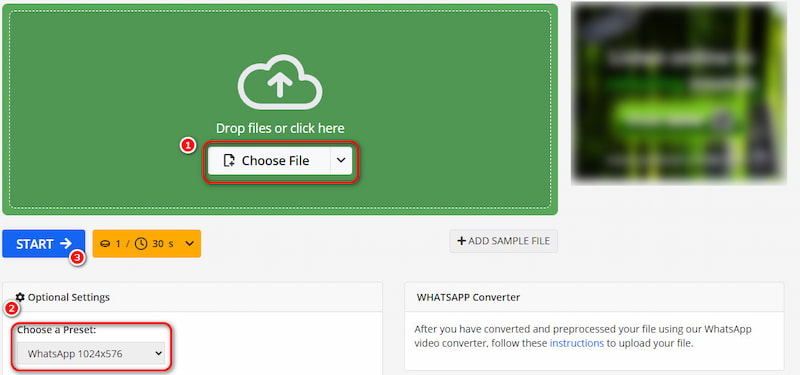
Online Convert on helppokäyttöinen ja yksinkertainen ohjelma, joka voi auttaa käyttäjiä muuttamaan videomuotoja helpoilla vaiheilla. Se on hyvä niille, jotka etsivät nopeaa ja kätevää verkkoratkaisua ilman asennusta.
Online Convert on helppo käyttää yksinkertaisten mutta hyödyllisten ominaisuuksiensa ansiosta. Vaikka se tarjoaa ilmaisen palvelun, käyttäjät voivat kohdata tiettyjä rajoituksia, kuten tiedostokokorajoituksia ja satunnaisia muunnosvirheitä. Esimerkiksi ilmainen versio sisältää mainoksia ja siinä on rajoituksia tiedostokokoille. Rekisteröimättömät käyttäjät voivat pakata enintään viisi videota kerralla, ja tiedostokokorajoitus on 100 Mt.
Käsijarru (Mac)
Handbrake for Mac on macOS:lle suunniteltu videon transkoodaustyökalu, jonka avulla käyttäjät voivat muuntaa videoita lähes mistä tahansa formaatista. Se voi muuntaa DVD-levyjä tai tavallisia videoita korkealaatuisiksi MP4-tiedostoiksi. Tässä ovat seuraavat ominaisuudet ja vaiheet.
Ominaisuudet:
◆ Laajaformaattien yhteensopivuus: Käsijarru tarjoaa laajan valikoiman syöttö- ja tulostusmuotoja, mukaan lukien H.264, HEVC, VP9 ja niin edelleen.
◆ Erämuunnos: Sen avulla voit myös ladata useita videotiedostoja kerralla muuntamista varten.
◆ Vapaasti valittavat vaihtoehdot: Voit muokata bittinopeuksia, resoluutiota, kuvasuhteita ja paljon muuta.
◆ Käytettävyys eri käyttöympäristöissä: Käsijarrua tukevat useat käyttöjärjestelmät, mukaan lukien Windows, macOS ja Linux.
Voit seurata alla olevia ohjeita.
Klikkaa Avoin lähdekoodi -painiketta työkalupalkissa ja selaa tiedostojasi avataksesi videon.
Valitse Esittelee; HandBrake tarjoaa useita esiasetettuja asetuksia varmistaaksesi videosi laadun. Jos haluat parantaa videon lähettämisen onnistumisprosenttia WhatsAppissa, voit valita MP4-lähdön tässä vaiheessa.
Valitse kohde ja napsauta alkaa -painiketta luodaksesi uuden videosi.
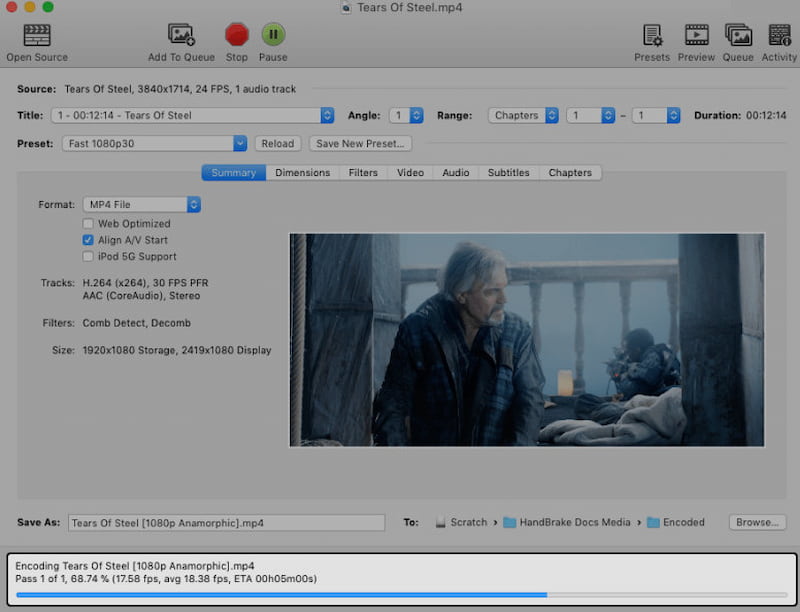
HandBrake on hyödyllinen ja monimutkainen työkalu käyttäjille, jotka haluavat enemmän muuntaa videomuotojaan ja hallita videoasetuksia. Se on ilmainen ja mahdollistaa erämuunnokset, mutta sen käyttöliittymä on jäykkä ja siinä ei ole värejä. Sillä välin asetusten muuttaminen vaatii monimutkaisen prosessin; saatat joutua harjoittelemaan enemmän ja jopa tekemään virheitä tutustuaksesi tähän ohjelmistoon.
Osa 2. Vinkkejä videon laadun optimointiin WhatsAppille
Kun olet tutkinut yllä olevia erilaisia WhatsApp-videomuuntimia, jotka auttavat meitä voittamaan WhatsApp-videon rajoitukset, on tärkeää ymmärtää, miten WhatsApp-videon laatua voidaan parantaa. Tässä osiossa keskustelemme suositelluista muodoista ja resoluutioista sekä säädämme videoasetuksia optimaalisen suorituskyvyn takaamiseksi alustalla.
Suositellut muodot ja resoluutiot
Mitä tulee videomuotoihin, WhatsApp tukee seuraavia videotiedostomuotoja: MP4, AVI, FLV, 3GP, MKV ja MOV. Onnistunut videon jakaminen WhatsAppissa MP4 on suosituin muoto.
Mitä tulee resoluutioihin, suurin tuettu vaihtoehto on tyypillisesti 720p. Tällä hetkellä WhatsAppissa lähetettävän videotiedoston enimmäiskoko on 16 Mt. Saavuttaaksesi optimaalisen laadun kokorajoitusten alaisena, pyri 640 x 360 tai 1280 x 720 resoluutioon. Jos sinun on muutettava resoluutiota, voit käyttää a resoluution muunnin auttamaan sinua.
Videoasetusten säätäminen
Kaikkia yllä olevia videoolosuhteita lukuun ottamatta on edelleen perusasetuksia, jotka meidän on mainittava.
Kuvanopeuden osalta 30 kuvaa sekunnissa on täysin riittävä tasaisen toiston saavuttamiseksi. Mitä tulee bittinopeudeen, on suositeltavaa säilyttää 500 kbps ja 1500 kbps välillä optimaalisen laadun varmistamiseksi.
Osa 3. Usein kysytyt kysymykset WhatsApp-videomuuntimista
Mitä videomuotoja WhatsApp tukee?
WhatsApp on yhteensopiva MP4-, AVI-, MKV-, FLV-, 3GP- ja MOV-muotojen kanssa, mutta MP4 on paras valinta optimaaliseen yhteensopivuuteen.
Kuinka pienentää videotiedoston kokoa WhatsAppille?
On monia tapoja pienentää tiedostokokoa, kuten alentaa resoluutiota, muuttaa bittinopeutta tai käyttää videon pakkaustyökalua alkuperäisen tiedoston koon pakkaamiseen, kuten esim. pakkaamalla alkuperäisen MP4-tiedoston kokoa.
Miksi videoni ei lähety WhatsAppiin?
Mitä tulee videoihin, joita ei lähetetä WhatsAppissa, tarkista ensin, onko Internet-yhteytesi aktiivinen. Tarkista seuraavaksi, että videomuoto, jota yrität lähettää, on yhteensopiva WhatsAppin kanssa. Lisäksi tiedostokoko on saattanut saavuttaa WhatsApp-videorajan, joka on 16 Mt.
Johtopäätös
Tämä artikkeli tarjoaa monia hyödyllisiä vinkkejä videon laadun parantamiseen WhatsAppissa ja esittelee kolme tehokasta WhatsApp-videomuuntimet videomuotojen muuntamiseen. Videoiden lähettäminen WhatsAppissa ei ole enää ärsyttävä ongelma. Noudattamalla suositeltuja työkaluja ja ymmärtämällä perustiedot voit nauttia videonjakomatkastasi ilman ongelmia.
Mitä mieltä olet tästä postauksesta? Klikkaa arvostellaksesi tätä viestiä.
Erinomainen
Arvosana: 4.8 / 5 (perustuu 408 äänet)
Etsi lisää ratkaisuja
VideoSolo Video Converter Ultimate Review [2024] Vaivaton MOV-muunnos MP4:ksi: vaiheittainen prosessi Arvostelu Freemake Video Converterista, joka auttaa sinua siihen Muuta videon resoluutiota – pienennä tai lisää videon resoluutiota 5 parasta tapaa auttaa sinua muuttamaan QuickTime-muodon MP4:ksi ArkThinker ilmainen MKV-MP4-muunnin verkossa [nopea ja turvallinen]Suhteellisia artikkeleita
- Muunna video
- Vaiheittainen opas M2TS:n muuntamiseksi MKV:ksi
- 5 parasta WebM-MP4-muuntajaa vuonna 2024
- Kuinka muuntaa WAV MP3:ksi 5 työkalussa ilman rajoja
- 4 parasta muuntajaa videon koon ja kuvasuhteen muuttamiseen
- 4 tapaa muuntaa MP4 WebM Online -muotoon. Tietokone ja mobiili
- Mikä on DAV-tiedosto ja kuinka sitä toistetaan
- Ultimate Review XMedia Recode [Steps Incl.]
- 5 parasta tapaa auttaa sinua muuttamaan QuickTime-muodon MP4:ksi
- Kuinka saada MP4-elokuvasi ja viedä se VLC-soittimesta
- VideoSolo Video Converter Ultimate Review [2024]



